विषयसूची:
- चरण 1: इन्हें आज़माएं…।
- चरण 2: उर पहला कार्यक्रम।
- चरण 3: इनपुट और आउटपुट
- चरण 4: समय और दिनांक
- चरण 5: हो गया

वीडियो: बेसिक विंडोज बैच ट्यूटोरियल: 5 कदम

2024 लेखक: John Day | [email protected]. अंतिम बार संशोधित: 2024-01-30 09:22
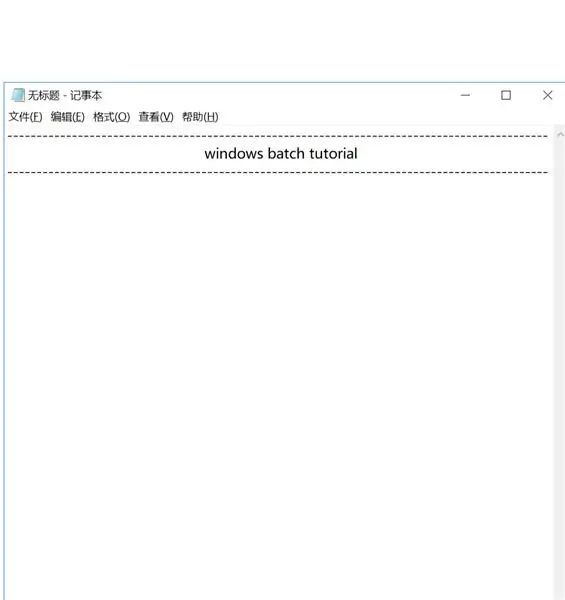
हैलो दोस्तों, 24 घंटों के मामले में मैंने एक विंडोज़ बैच ट्यूटोरियल प्रकाशित किया, जिसका वादा मैंने अपने अंतिम निर्देश में किया था। अगर आपने इसे नहीं देखा है तो यहां इस लिंक पर क्लिक करें:
यह बैच प्रोग्रामिंग की मूल बातें (x100) पर है। यह कुल शुरुआती के लिए है। यदि आप पहले से ही समर्थक हैं तो इसे देखने में संकोच न करें। हालाँकि, मेरे विचारों को सामने लाना आपके लिए अच्छा हो सकता है: p
इसलिए, बैच खोजने के लिए, खोज मेनू ढूंढें और नोटपैड में टाइप करें। यहीं पर आप अपनी स्क्रिप्ट लिख रहे होंगे। तकनीकी रूप से, हम इसे एक नई विंडो कह सकते हैं, क्योंकि अन्य प्रोग्रामिंग भाषाओं की तरह, लोगों के लिखने के लिए हमेशा एक नई विंडो होती है और वे उस शेल में कमांड निष्पादित करते हैं जो मैं आपको दिखाने जा रहा हूं।
सर्च बार 'cmd' में 'शेल' टाइप को एक्सेस करने के लिए जो कमांड प्रॉम्प्ट के लिए छोटा है। यह आमतौर पर उपयोगकर्ताओं द्वारा कंप्यूटर को कुछ करने के लिए कहने के लिए उपयोग किया जाता है जैसे उपयोगकर्ता को प्रतिबंधित करना या एप्लिकेशन डाउनलोड करना। लेकिन आज, हम इसे प्रोग्रामिंग उद्देश्यों के लिए उपयोग करने जा रहे हैं।
चरण 1: इन्हें आज़माएं…।
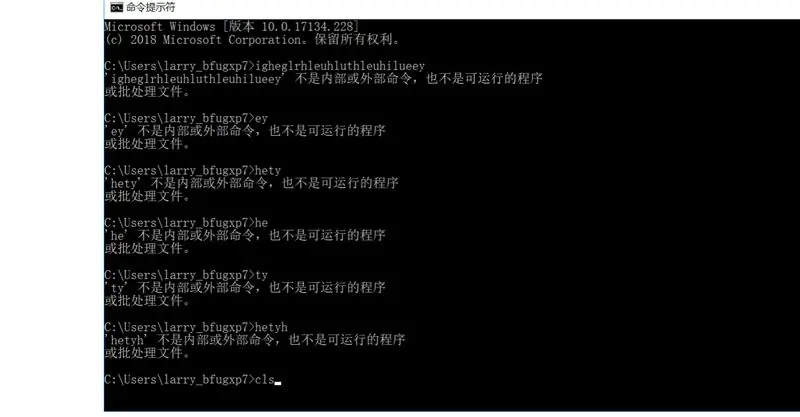
ये कुछ बुनियादी कमांड हैं जिनका हम उपयोग करेंगे:
इको * कुछ * - जो लगता है उसे इकोस करता है। इसे cmd टाइप इको हेलो वर्ल्ड में आज़माएं। प्रतिष्ठित प्रोग्रामर की शुरुआती स्क्रिप्ट। मैं एक नौसिखिया नहीं हूँ, लेकिन फिर भी मैं इसे कहता हूँ
cls - पृष्ठ को साफ़ करता है। झसे आज़माओ। cmd में, यादृच्छिक सामान का भार टाइप करें, फिर दर्ज करें और फिर इसे लगभग 3 मिलियन बार करें, फिर cls टाइप करें, फिर सब कुछ गायब हो जाएगा
C:\users> ergehoeiboegboieghoimythgiuheuhon4jht4phnn
C:\users> rwiheiuybgviugebvrgvbhgbrovuogvihbghbohrbhw
C:\users> ljehfbocubeuohboubgyunrechongrcenogrcho
सी:\उपयोगकर्ता> cls
सी:\उपयोगकर्ता>_
@echo off - यह C:\users> हेडकेस को बंद कर देगा जो मुझे बहुत कष्टप्रद लगता है। काश मैं अजगर में भी '>>>' से छुटकारा पाता।
गोटो - लूप में बहुत उपयोगी। यह उपयोगकर्ता को ब्रह्मांड के एक अलग हिस्से में निर्देशित करेगा (क्षमा करें, मैं दूर हो गया), मेरा मतलब है, स्क्रिप्ट।
प्रारंभ - यह कुछ शुरू करता है। प्रारंभ cmd cmd प्रारंभ करेगा। बीटीडब्ल्यू स्टार्ट और गोटो एक बहुत ही खतरनाक संयोजन है। मैं यहां आपको कंप्यूटरसाइड करने का तरीका सिखाने के लिए नहीं हूं, लेकिन कभी भी स्टार्ट कमांड को लूप में न रखें।
रोकें - यह इसे रोक देगा और इसके साथ आएगा जारी रखने के लिए कोई भी कुंजी दबाएं…
थोड़ा लंबा…
चरण 2: उर पहला कार्यक्रम।
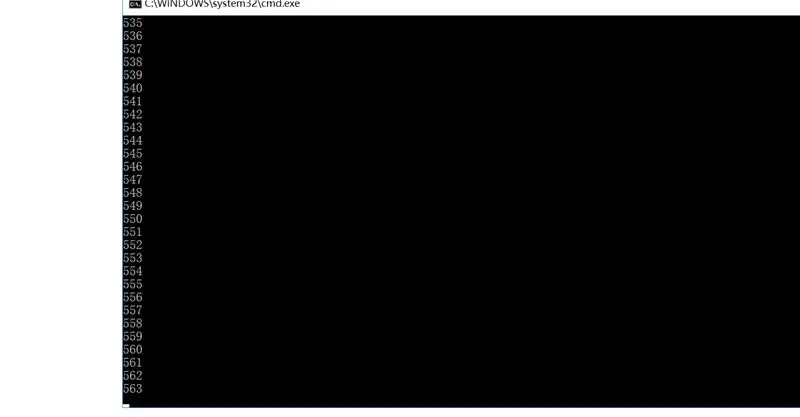
यह प्रोग्राम 1000 तक गिना जाएगा। कृपया इसे कॉपी और पेस्ट करने के बजाय टाइप करने का प्रयास करें ताकि आप इसे बेहतर ढंग से समझ सकें:
@गूंज बंद
सेट /ए एक्स = 1
:ऊपर
सेट /ए एक्स=%x%+1
इको% x%
अगर %x%==1000 गोटो बाहर निकलें
ऊपर जाएँ
:बाहर जाएं
सीएलएस
ठहराव
बाहर जाएं
सेट / पी इनपुट = - इस स्क्रिप्ट में नहीं, लेकिन उपयोगकर्ता से एक इनपुट चर देता है।
सेट /a x=1 - एक पूर्णांक चर सेट करता है ताकि x=1
%x% - हमारे द्वारा पहले सेट किए गए वेरिएबल को संदर्भित करता है। जब हम इसे लिखेंगे, तो कंप्यूटर को पता चल जाएगा कि हमारा मतलब '1' है
== - इसका मतलब DOES बराबर है। समीकरण की पुष्टि करता है।
तो, हम हैं, आपका पहला कार्यक्रम!
कृपया इसे मुझे इस माध्यम से भेजें कि क्या आपने यह परियोजना बनाई है।
चरण 3: इनपुट और आउटपुट
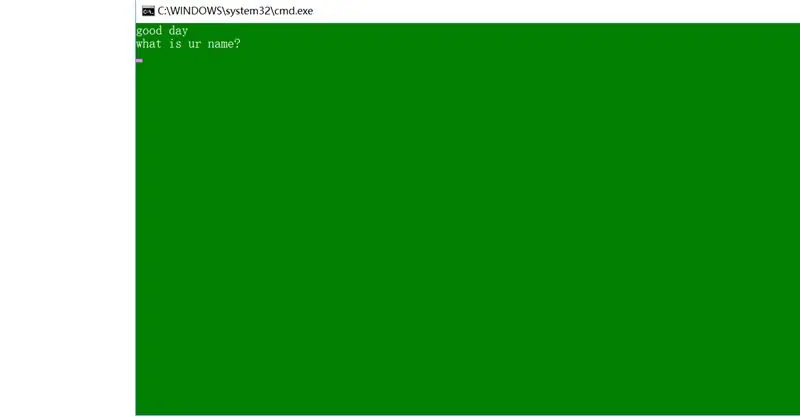
बहुत सरल। मैंने आपको भाग 2 में कमांड दिखाया है। इस प्रोग्राम को लिखें और आउटपुट से सीखें।
@गूंज बंद
रंग 2f
:ऊपर
सीएलएस
गूंज शुभ दिन
इको आपका नाम क्या है?
सेट / पी इनपुट =
सीएलएस
इको हैलो% इनपुट%, आप कैसे हैं?
गूंज क्या आप जारी रखना चाहेंगे? (Y n)
सेट / पी उत्तर =
अगर% ans%==y www.instructables.com शुरू करें
अगर% ans%==n गोटो पुष्टि करें
अगर% ans% neq y गोटो सॉरी
अगर% ans% neq n गोटो सॉरी
:पुष्टि करना
सीएलएस
गूंज क्या आप वाकई छोड़ना चाहते हैं? (Y n)
सेट / पी उत्तर =
अगर% ans%==y बाहर निकलें
अगर% ans%==n गोटो टॉप
:माफ़ करना
सीएलएस
गूंज मुझे क्षमा करें, लेकिन मुझे समझ में नहीं आता कि आपका क्या मतलब है।
गूंज जारी है? (Y n)
सेट / पी उत्तर =
अगर% ans%==y गोटो टॉप
अगर% ans%==n गोटो पुष्टि करें
neq - बराबर नहीं है
अगर आप अभी भी यहाँ हैं, तो बनाए रखने के लिए अच्छा है।
चरण 4: समय और दिनांक
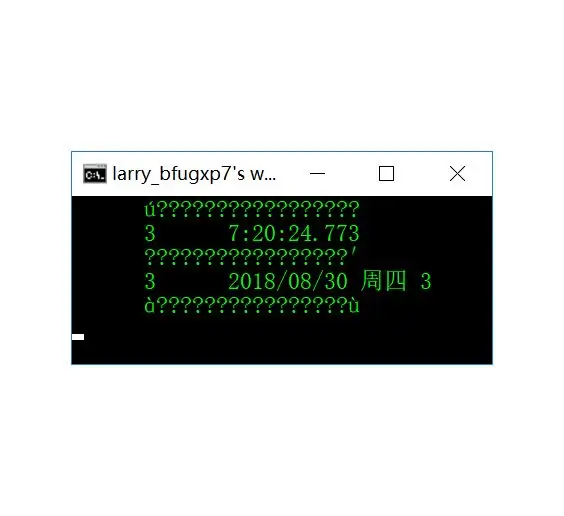
ये चर पहले से ही cmd द्वारा निर्धारित किए गए हैं।
सी:\उपयोगकर्ता>% समय% गूंजें
9:16:25
सी:\उपयोगकर्ता>% दिनांक% गूंजें
2018/8/22 बुधवार
यह आपका काम है यदि आप अब एक समर्थक की तरह महसूस कर रहे हैं, तो छवि की तरह आउटपुट के साथ एक घड़ी बनाने का प्रयास करें।
यह बात है ! यदि आप एक नौसिखिया हैं, तो अब आप नहीं हैं! बधाई हो!
कार्यक्रमों की छवियों को रखना याद रखें क्या आपने यह परियोजना बनाई है।
चरण 5: हो गया
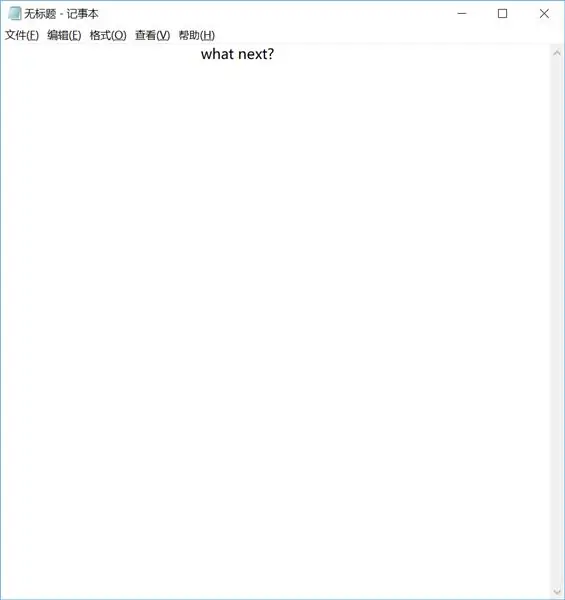
मैं निश्चित रूप से बाद में और सामग्री प्रकाशित करूंगा।
यदि आप अधिक बैच सीखना चाहते हैं, तो मैं seJma द्वारा मूल बैच प्रोग्रामिंग की अनुशंसा करता हूं
यहां कुछ कार्यक्रम हैं जिन्हें मैंने बनाया है, मुझे निश्चित रूप से अनुशंसा करनी चाहिए कि आप उन्हें बनाने का प्रयास करें
गणित का खेल कभी भी दुर्घटनाग्रस्त नहीं होगा, चाहे आप इसमें कुछ भी टाइप करें।
मछली एक खतरनाक कंप्यूटर क्रशर चीज है जिसे मैं आपको न चलाने की सलाह देता हूं। आप इसे USB में डाल सकते हैं ताकि आप प्रोग्राम को रोक सकें
साइट चयनकर्ता बनाना अविश्वसनीय रूप से आसान है, बस अपनी लेबलिंग और वेबसाइट यूआरएल सही प्राप्त करें!
ठीक है, तो बस!
सिफारिश की:
बहुत ही बेसिक बैच ट्यूटोरियल: 6 चरण

बहुत ही बुनियादी बैच ट्यूटोरियल: यदि आप पहले से ही बैच की अनिवार्यताओं को जानते हैं, तो आपको इस निर्देश को पढ़ने की आवश्यकता नहीं है, नॉट सो बेसिक बैच ट्यूटोरियल जारी रखें। नोट!: जब भी कुछ उद्धरण चिह्नों ("उदाहरण") में हो, तो इसमें शामिल न करें। उद्धरण चिह्न (यदि आप टी देखते हैं
नॉट सो बेसिक बैच ट्यूटोरियल: ६ स्टेप्स

नॉट सो बेसिक बैच ट्यूटोरियल: पिछले ट्यूटोरियल में हमने बैच फाइल्स लिखने की मूल अनिवार्यताओं को सीखा था। यदि आपको पता नहीं है कि बैच क्या है, लेकिन इसे सीखना चाहते हैं, तो "वेरी बेसिक बैच ट्यूटोरियल" देखें। इस ट्यूटोरियल में आप अधिक उन्नत कमांड सीखेंगे और कैसे
विंडोज मूवी मेकर बेसिक ट्यूटोरियल: ६ स्टेप्स

विन्डोज़ मूवी मेकर बेसिक ट्यूटोरियल: हे दोस्तों, मैं बासी हूँ56, और मैं आप लोगों को विंडोज़ मूवी मेकर में मूवी बनाना सिखाऊंगा, इसमें बहुत संभावनाएं हैं, यहां कुछ संगीत वीडियो हैं मैंने सब कुछ खुद बनाया है विंडोज़ मूवी मेकर पर। भाव
बैच प्रोग्रामिंग। एक बैच विंडो में: ३ कदम

बैच प्रोग्रामिंग। एक बैच विंडो में: इस अस्थिर (वास्तव में बैच) में imma आपको प्रोग्राम को बैचने का तरीका सिखाता है। (यह मेरा पहला है इसलिए कृपया विनम्र रहें)
विंडोज ट्यूटोरियल एपिसोड 1 - विंडोज एयरो विंडो बोर्डर्स का अनुकरण करें: 3 चरण

विंडोज ट्यूटोरियल एपिसोड 1 - विंडोज एयरो विंडो बोर्डर्स का अनुकरण करें: अंतिम बार 17 दिसंबर, 2009 को अपडेट किया गया यह विंडोज ट्यूटोरियल आपको विंडोज ओएस के निचले हिस्से विस्टा पर विंडोज एयरो विंडो बोर्डर्स का अनुकरण करने के बारे में चरण-दर-चरण मार्गदर्शन देगा या आप इस गाइड का उपयोग कर सकते हैं उन मशीनों पर विंडोज एयरो का अनुकरण करें जिनके पास इंक है
